用户对win11系统的磁盘进行了分区操作,后期想要将磁盘分区合并起来,但不懂怎么操作,首先我们打开win11电脑的磁盘管理选项,然后点击删除卷再选扩展卷,最后输入要合并的空间确定保存就好,这样就完成了win11电脑磁盘分区的合并啦,操作起来难度不高哦。
win11磁盘分区合并教程
1、右击我的电脑,点击进入【管理】
2、点击左侧菜单的【磁盘管理】
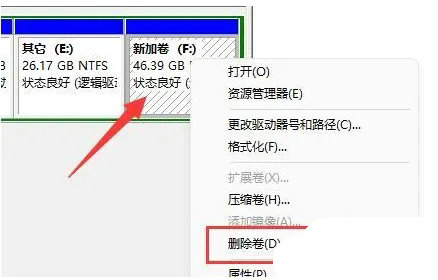
3、右击想要合并的卷,点击【删除卷】
4、再选中另一个需要合并的分区,点击【扩展卷】
5、在其中选中想要合并的空间,单击【下一页】
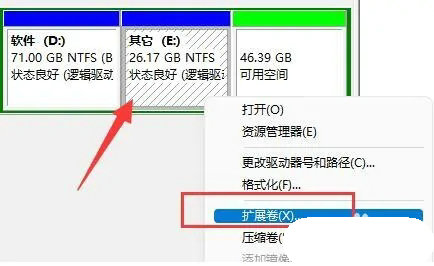
6、点击【完成】,即可把分区合并完成